Tisk rozvrhů
Škola OnLine nabízí bohaté možnosti v oblasti pohledů na rozvrh v prostředí aplikace a rovněž poskytuje jejich tiskové výstupy ve formátu PDF.
Poznámka: Některé typy rozvrhu je umožněno zároveň tisknout barevně. Toto nastavení ovlivňuje zaškrtnutí příznaku "barvy u hodin", který je dostupný na záložce "Parametry tisku" u vybraných typů rozvrhu. Nastavení barev pro tvorbu rozvrhu je možno nadefinovat prostřednictvím menu Správa aplikace - Číselníky - Třídy (na detailu záznamu třídy) nebo na kartě učitele v menu Evidence osob - Zaměstnanci školy - Učitelé.
V současné době aplikace umožňuje tisknout následující typy rozvrhů:
Individuální rozvrhy
•Třídy
•Žáka/studenta
•Místnosti
•Učitele
•Místa dozoru
Přehledové rozvrhy
•Tříd
•Místností
•Učitelů
•Dozorů
Přes odkaz se dostaneme na úvodní stránku "Tisk rozvrhů".
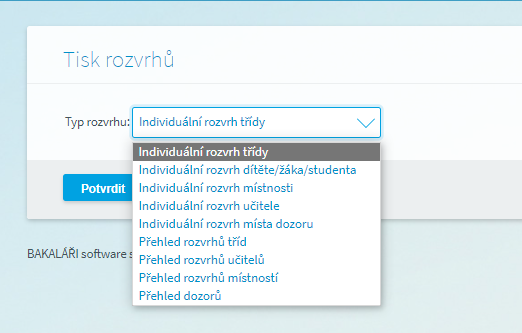
Nejdříve vybereme Typ rozvrhu, kterýchceme tisknout, a klikneme na tlačítko Potvrdit. Vybraný typ rozvrhu ovlivňuje chování a vzhled formuláře, např. v případě práce s individuálním rozvrhem třídy bude zobrazen následující formulář:
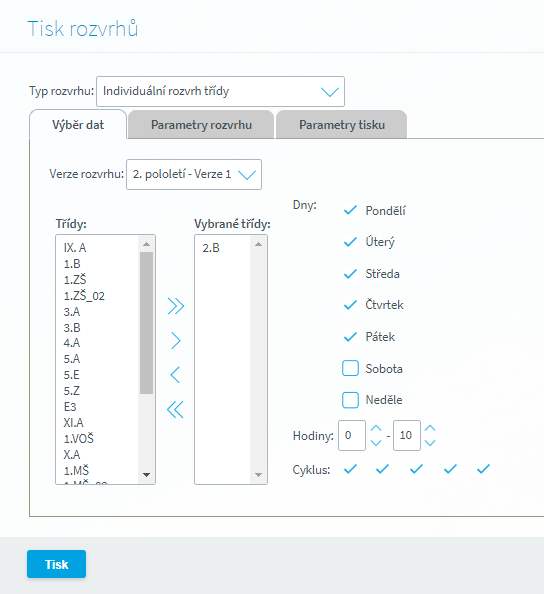
Pokud se jedná o rozvrh v cyklech, vygenerují se zaškrtávací políčka podle maximální délky cyklu (v našem případě čtyřtýdenní cyklus). Standardně jsou všechna pole zaškrtnuta.
Všechny typy rozvrhů mají bohaté možnosti nastavení. Podle svého zaměření jsou tyto volby rozděleny do tří záložek:
Výběr dat - zde může uživatel zvolit verzi rozvrhu, vybrat dny či omezit množství zobrazovaných vyučovacích hodin
Parametry rozvrhu - záložka seskupuje nastavení ovlivňující dostupnost údajů v tiskovém výstupu rozvrhu, stejně jako vzhled rozvrhu (barevný tisk u některých typů rozvrhů)
Parametry tisku - parametry upravující velikost stránky, okraje stránky, počet rozvrhů na stránce
Individuální rozvrhy
1) Třídy
V seznamu Verze rozvrhu si uživatel zvolí verzi rozvrhu, pro kterou bude následně realizován tiskový výstup. Z nabízeného seznamu tříd je potřeba dále zvolit třídy zahrnuté do výstupu. V levé části formuláře je pak možné omezit rozsah dnů a vyučovacích hodin. Ve výchozím stavu jsou vybrány dny pondělí – pátek a všechny vyučovací hodiny definované v číselníku školy.
Po přepnutí na záložku Parametry rozvrhu se zobrazí následující formulář:
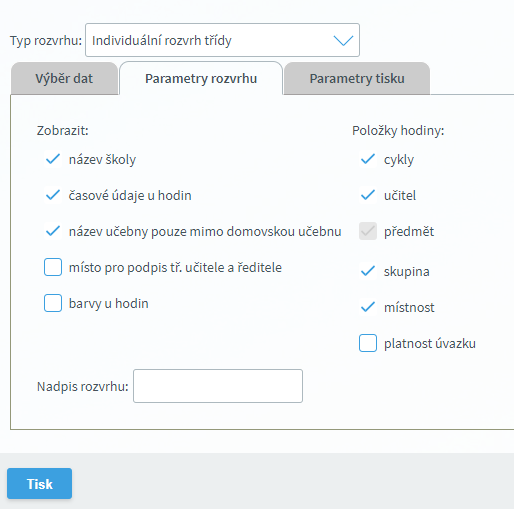
Dále je možné nastavit nadpis rozvrhu a pomocí příznaků ovlivnit zobrazování názvu školy, časových údajů u hodin, názvů místností a míst pro podpis třídního učitele a ředitele (viz parametry rozvrhu).
Skupina příznaků Položky hodiny ovlivňuje informace, které se zobrazují v okénku u konkrétní hodiny. Podle zaškrtnutí položek pak může informace o hodině vypadat následovně:
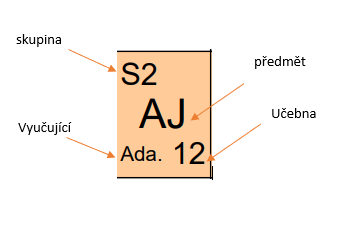
2) Žáka/ studenta
V seznamu Verze rozvrhu si uživatel zvolí verzi rozvrhu, pro kterou bude následně realizován tiskový výstup. Z nabízeného seznamu žáků/studentů je potřeba dále zvolit konkrétní žáky/studenty zahrnuté do výstupu. Pro snadnější manipulaci je možné výběr omezovat podle tříd, případně i podle skupin třídy. V levé části formuláře je dále možné omezit rozsah dnů a vyučovacích hodin. Ve výchozím stavu jsou vybrány dny pondělí – pátek a všechny vyučovací hodiny definované v číselníku školy.
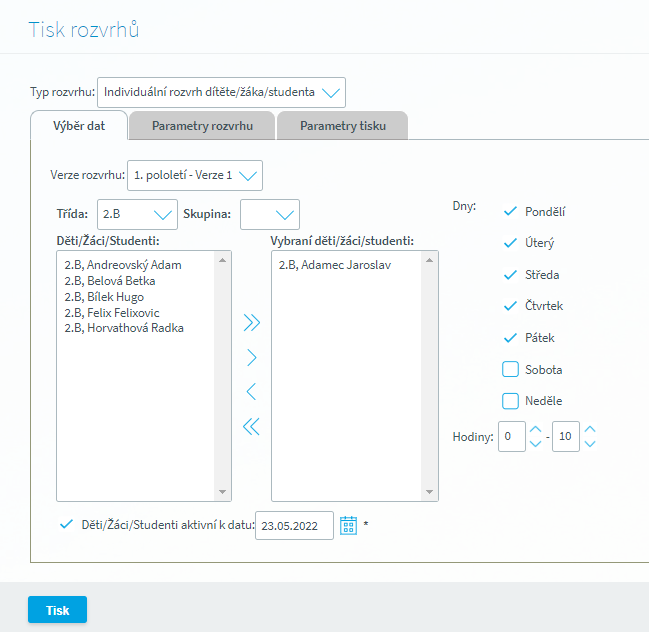
Po přepnutí na záložku Parametry rozvrhu se zobrazí následující formulář:
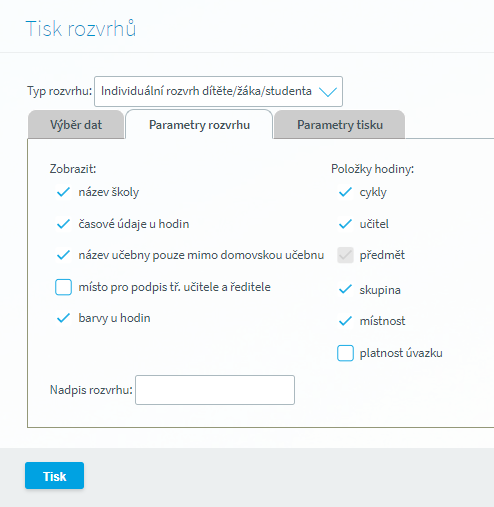
Dále je možné nastavit text nadpisu rozvrhu a pomocí příznaků ovlivnit zobrazování názvu školy, časových údajů u hodin, názvů místností a míst pro podpis třídního učitele a ředitele (viz parametry rozvrhu).
Skupina příznaků Položky hodiny ovlivňuje informace, které se zobrazují v okénku u konkrétní hodiny. Podle zaškrtnutí položek pak bude informace o hodině vypadat následovně:
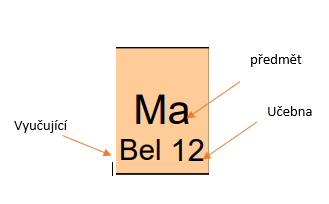
3) Místnosti
V seznamu Verze rozvrhu si uživatel zvolí verzi rozvrhu, pro kterou bude následně realizován tiskový výstup. Z nabízeného seznamu tříd je potřeba dále zvolit místnosti zahrnuté do výstupu. V pravé části formuláře je pak možné omezit rozsah dnů a vyučovacích hodin. Ve výchozím stavu jsou vybrány dny pondělí – pátek a všechny vyučovací hodiny definované v číselníku školy.
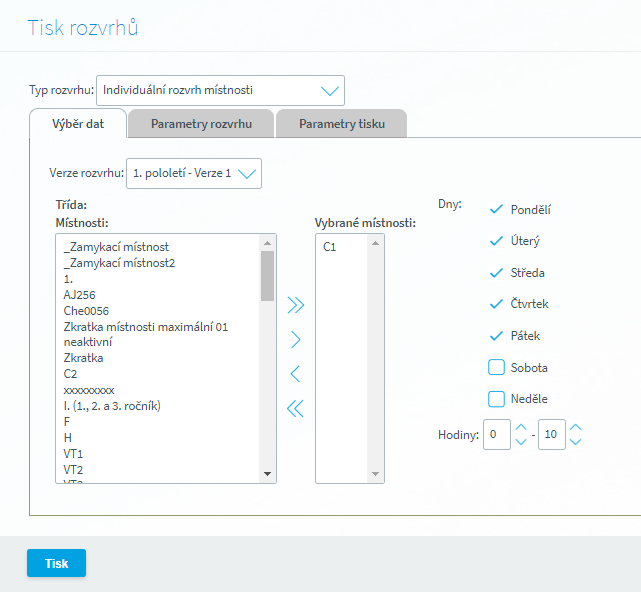
Po přepnutí na záložku Parametry rozvrhu se zobrazí následující formulář:
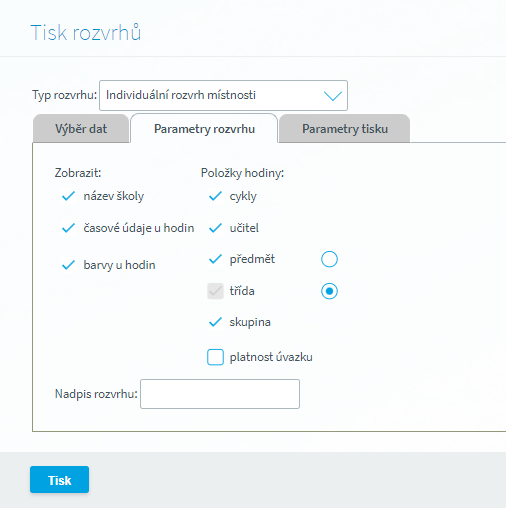
Dále je možné nastavit text názvu rozvrhu a pomocí příznaků ovlivnit zobrazování názvu školy a časových údajů u hodin (viz parametry rozvrhu).
Skupina příznaků Položky hodiny ovlivňuje informace, které se zobrazují v okénku u konkrétní hodiny. Podle zaškrtnutí položek pak bude informace o hodině vypadat následovně:
U tohoto typu rozvrhu je navíc možné zvolit si i položku, která je pro danou místnost nejdůležitější. Například u odborných učeben bude výhodnější uvádět největším písmem třídu umístěnou ve středu buňky, zatímco u běžných tříd ocení všichni jako nejdůležitější předmět. Příslušné nastavení ovlivníte vybráním konkrétní položky.
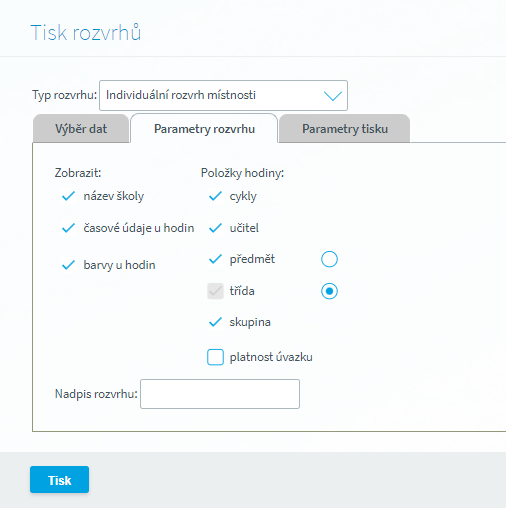
Na obrázku je vybrána položka "Třída". Označí se příslušný radiobutton a zaškrtávací pole "třída" se zneaktivní. V tomto případě se bude v rozvrhu zobrazovat název třídy velikým písmem a bude umístěn ve středu buňky a zároveň, za předpokladu, že máme současně označen příznak "barvy u hodiny" bude barevné zobrazení odpovídat nastavení u třídy. Obdobně nastavení funguje i na ostatních typech rozvrhů, kde je tato volba nastavení umožněna.
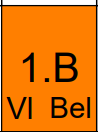
4) Učitele
V seznamu Verze rozvrhu si uživatel zvolí verzi rozvrhu, pro kterou bude následně realizován tiskový výstup. Z nabízeného seznamu všech osob s kategorií učitel je potřeba dále zvolit pedagogy zahrnuté do výstupu. V levé části formuláře je pak možné omezit rozsah dnů a vyučovacích hodin. Ve výchozím stavu jsou vybrány dny pondělí – pátek a všechny vyučovací hodiny definované v číselníku školy.
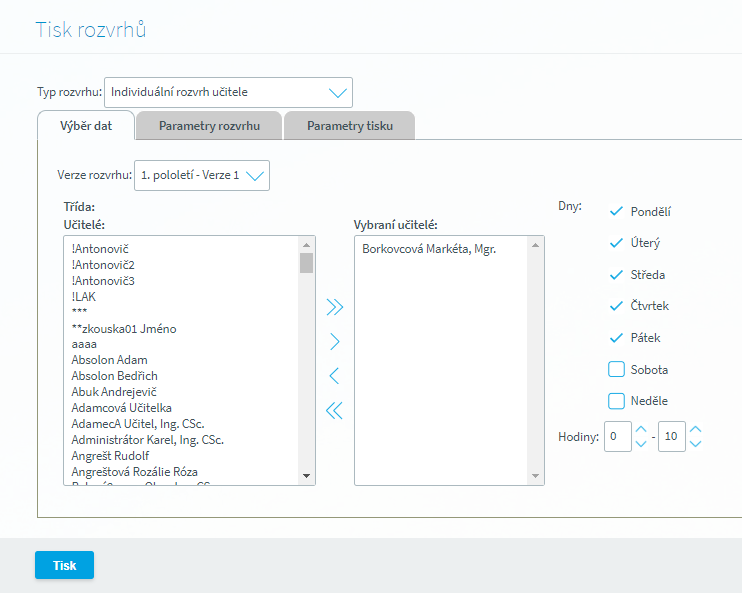
Po přepnutí na záložku Parametry rozvrhu se zobrazí následující formulář:
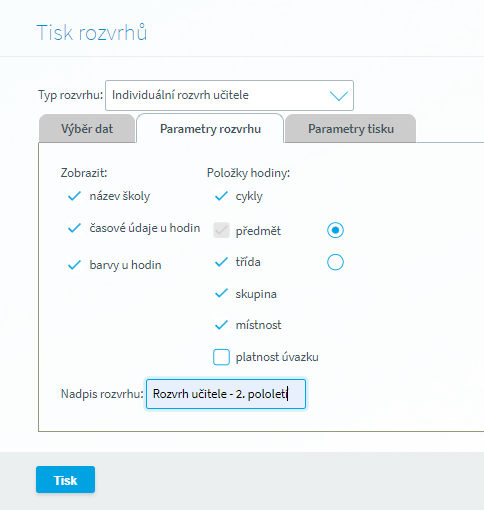
Dále je možné nastavit text názvu rozvrhu a pomocí příznaků ovlivnit zobrazování názvu školy, časových údajů (viz parametry rozvrhu).
Skupina příznaků Položky hodiny ovlivňuje informace, které se zobrazují v okénku u konkrétní hodiny. Podle zaškrtnutí položek pak bude informace o hodině vypadat následovně:
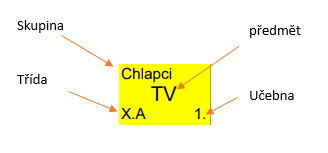
U tohoto typu rozvrhu je navíc možné zvolit si i položku, která je pro učitele nejdůležitější. Například na I. stupni základní školy bude výhodnější uvádět největším písmem předmět, zatímco ostatní vyučující ocení jako nejdůležitější název třídy.
Na obrázku je vybrána položka "předmět". Označí se příslušný radiobutton a zaškrtávací pole "předmět" se zneaktivní. V tomto případě se bude v rozvrhu zobrazovat název předmětu velikým písmem a bude umístěn ve středu buňky. Obdobně nastavení funguje i na ostatních typech rozvrhů, kde je tato volba nastavení umožněna. V případě, že máme současně označen příznak "barvy u hodin" bude barevné zobrazení odpovídat barevnému nastavení u předmětu.
Rozvrh ve formátu PDF pak může vypadat např. takto:
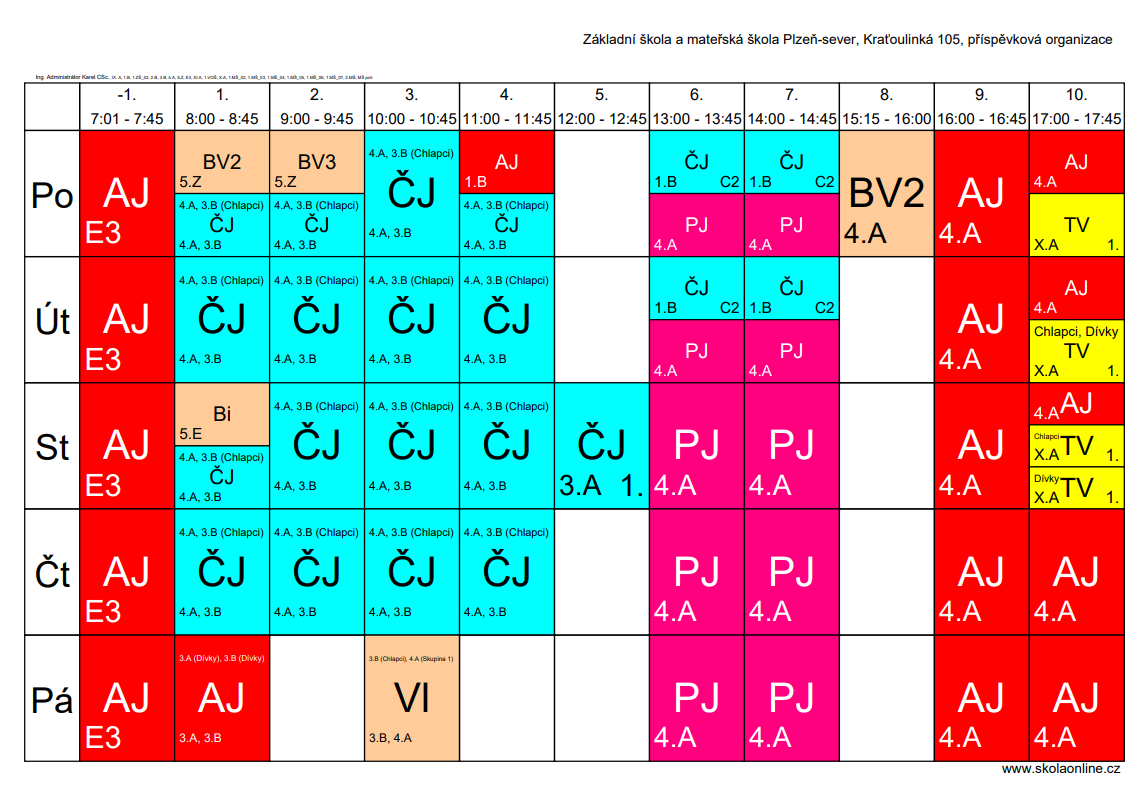
5) Místa dozoru
Ze seznamu Dozory v týdnu je nutné nejprve zvolit jeden kalendářní týden, ze kterého se budou čerpat informace o dozorech. Z nabízeného seznamu všech míst dozorů je potřeba dále zvolit místa zahrnutá do výstupu. V levé části formuláře je pak možné omezit rozsah dnů, přičemž ve výchozím stavu jsou vybrány dny pondělí – pátek.
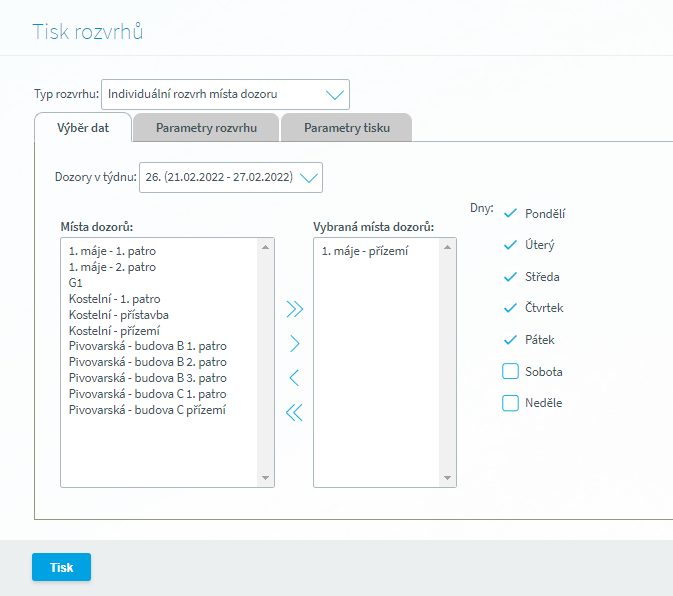
Po přepnutí na záložku Parametry rozvrhu se zobrazí následující formulář:
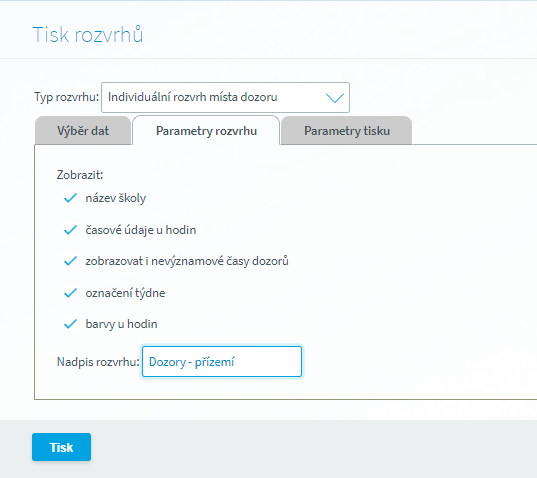
Dále je možné nastavit text názvu rozvrhu a pomocí příznaků ovlivnit zobrazování názvu školy (viz parametry rozvrhu).
U tohoto typu rozvrhu není možné ovlivnit zobrazované položky, protože jedinou vypisovanou informací je zkratka učitele
U tohoto typu rozvrhu jsou vertikálně vypisovány dny. Sloupce pak představují časy dozorů. V rozvrhu se zobrazují pouze ty časy dozorů, které jsou relevantní pro dané místo, tj. ve kterých někdo drží na daném místě dozor.